Modificarea setărilor de securitate în mozilla firefox
Până de curând, totul a fost bun browser-ul Mozilla Firefox - și rapid și nu foarte buggy, în măsura în care o protecție. Cu acesta din urmă pe fundalul Internet Explorer 9 dezvoltatori, cred, exagerat.
Iată ce am aflat pe site-ul Mozilla Firefox.
1. Închideți Firefox. Dacă aveți bara de instrumente Lansare rapidă (pe Windows, pictograma din bara de instrumente), renunta, de asemenea.
2. Găsiți directorul de profil Firefox. Acest profil este necesară pentru a păstra datele personale, cum ar fi pagina de start utilizată de către panoul, marcajele și parolele salvate în setul de fișiere. Așa e.
Profilul este stocat separat de fișierul executabil Firefox, astfel încât, dacă ceva nu merge brusc în neregulă cu Firefox, informațiile dvs. este întotdeauna menținută. Acest lucru înseamnă, de asemenea, că poți dezinstala de Firefox, pentru a elimina orice informație sau de a rezolva o problemă.
Cum de a găsi un profil care nu se execută Firefox?
Faceți clic pe butonul Start din Windows și tastați% APPDATA% \ Mozilla \ Firefox \ Profiles \ în caseta de căutare din partea de jos a meniului Start, fără a apăsa Enter. O listă de profiluri vor apărea în partea de sus a meniului Start.
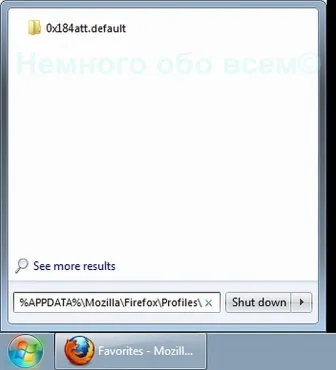
Dați clic pe profilul cu cuvântul „implicit“ în numele pentru al deschide într-o fereastră.
Faceți clic pe butonul Start din Windows și selectați Executare.
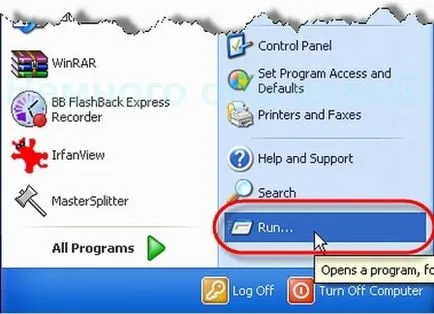
Tip% APPDATA% \ Mozilla \ Firefox \ Profiles \ și faceți clic pe OK.
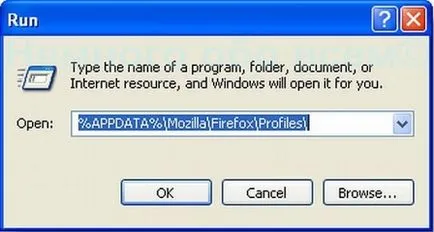
O fereastră se deschide cu dosarul de profil.
Faceți dublu clic pe folderul cu „default“ cuvânt în numele să-l deschidă.
Deschideți Windows Explorer și du-te la folderul acasă. Notă: numele folderul acasă, de obicei, coincide cu contul tău.
Mac. în dosarul de acasă deschis / Library /, apoi / Application Support /, apoi / Firefox /, apoi / Profiluri /. dosarul profilului este situat în acest dosar.
Ubuntu. faceți clic pe meniul Locații pe partea din dreapta sus a ecranului și selectați Acasă Folder. fereastra browser-ului apare Folder. Vezi meniul 0.Nazhmite și selectați Afișare fișiere ascunse în cazul în care nu este marcat. 0.Sdelayte dublu-clic pe .mozilla dosar. 0.Sdelayte dublu-clic pe folderul firefox.
Profilul tău este în acest dosar.
Ce informații sunt stocate în profilul meu?
Parole: Parolele sunt stocate în fișiere și signons.sqlite key3.db.
Setări site-uri specifice: fișier permissions.sqlite conține mai multe permisiuni Firefox, care sunt stabilite pentru site-urile individuale. De exemplu, acesta conține informații site-urile care au permisiunea să afișeze ferestre pop-up.
Motoarele de căutare: fișier și dosar search.sqlite searchplugins conține motoarele de căutare care sunt disponibile în bara de căutare Firefox.
Dicționar personal: persdict.dat fișier conține toate cuvintele suplimentare pe care le-ați adăugat la dicționar Firefox.
forme: fișier de completare automată formhistory.sqlite isi aminteste ceea ce căutați în bara de căutare Firefox și ce informațiile pe care le-ați introdus în formulare pe site-uri web.
Setări certificat de securitate: fișier cert8.db conține certificatul de securitate și orice certificate SSL au importat în Firefox.
descărcare de acțiune: fișier mimeTypes.rdf conține setările care spun Firefox ce să facă atunci când vede un anumit tip de fișiere. De exemplu, aceste setări spun Firefox, ce ar trebui să fie deschis fișiere PDF utilizând Acrobat Reader, atunci când faceți clic pe ele.
stiluri de utilizare: În cazul în care acestea sunt, fișierele \ Chrome \ userChrome.css și \ crom \ userContent.css conțin modificări definite de utilizator în modul în care a Firefox arata, sau cum să se uite sau actioneze anumite site-uri web sau HTML elemente.
4. Adăugați aceste linii la user.js:
5. Salvați fișierul și reporniți Firefox. Acum, ar trebui să funcționeze tastele pentru a lucra pe clipboard.